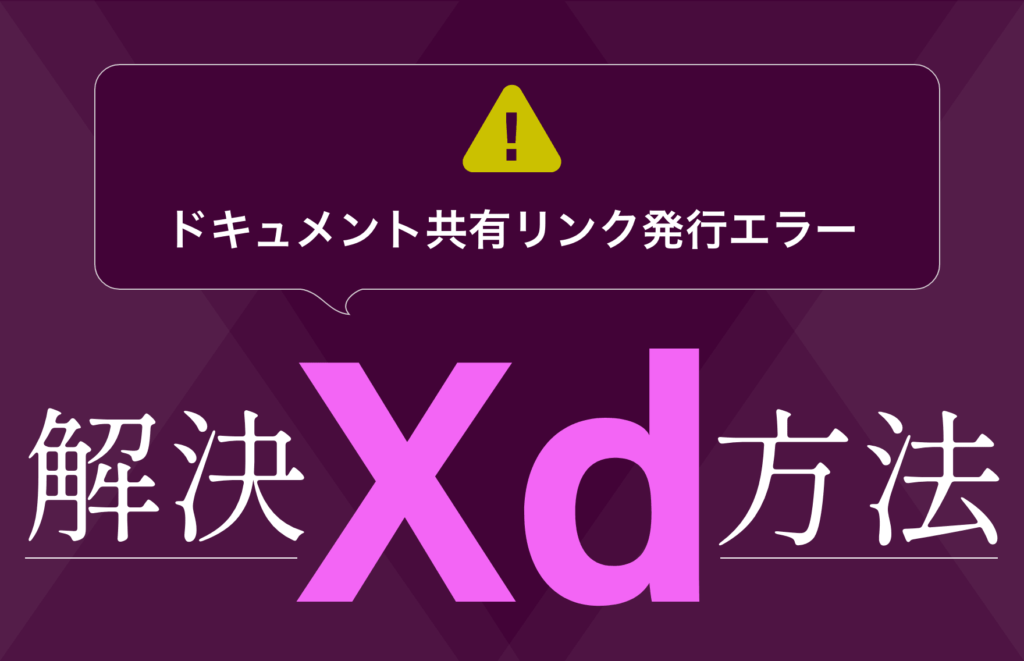
こんにちは。制作担当のtoraです。
弊社クロスバズの“なんか凄いLP制作”や”サムネイル制作”など多くの制作に欠かせないソフトがAdobeのXDです。llustratorやphotoshopと比べて機能が多いわけではありませんが、大抵のものはXDで作成することができます。もちろん他のソフトの出番もありますが、クロスバズで使用するメインソフトはAdobe XDになります。
最大のメリットは、チームで1つのデータを同時に編集ができるという点です。
そんな重宝しているXDですが、先日なかなか解決できなかったXD共同編集発行リンクエラーがあったので解決方法を残しておこうと思いました。実際のLP制作の流れと合わせて紹介していきます。
目次
LP制作におけるAdobe XDの制作フロー
①新規データを作成
お客様に発行する、共有リンクを発行できるのは新規データ作成者のみです。
ここはすごく惜しいですね。ぜひ今後チーム内の誰もが発行できると嬉しいと思います。
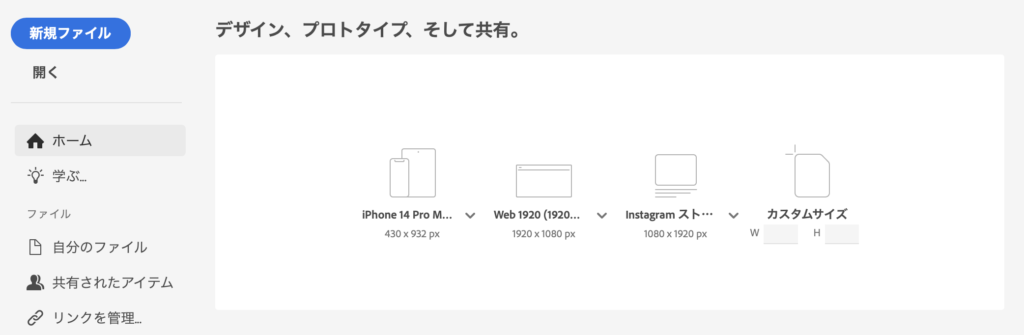
②ドキュメント共有リンク発行
いつも担当のメールを入力して招待リンクを送っています。
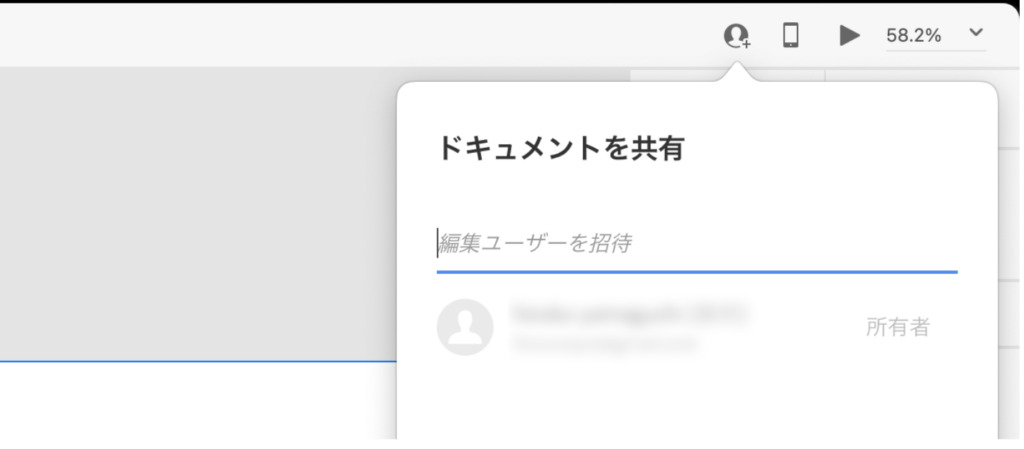
③発行されたリンクをメールで受け取りプロジェクトに参加
ここから共同編集に入れます。今回のエラーはこの「開く」をクリックしても入れない
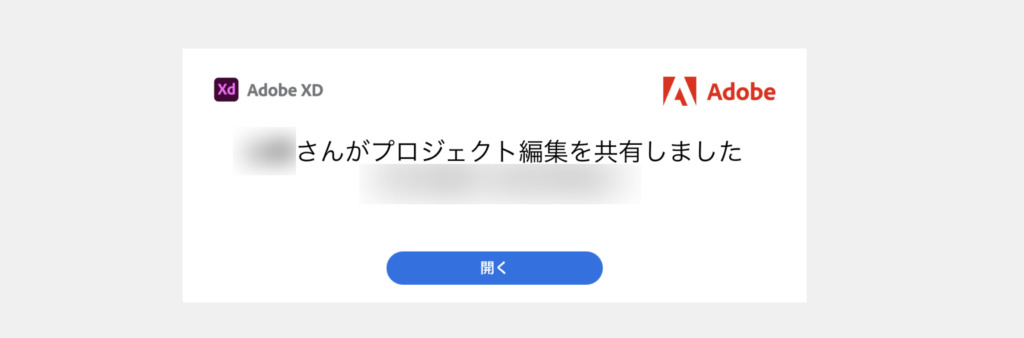
④ワイヤーフレーム制作
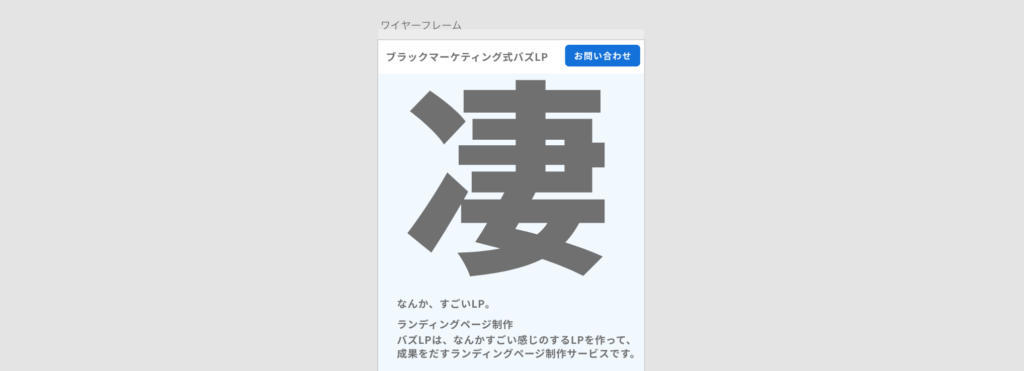
⑤お客様へ共有リンクを発行
アートボードを選択すると左上に「共有」のボタンがでてくるのでクリックします。共有設定を決めたら、最後に右下のリンクを相手に送って共有完了です。
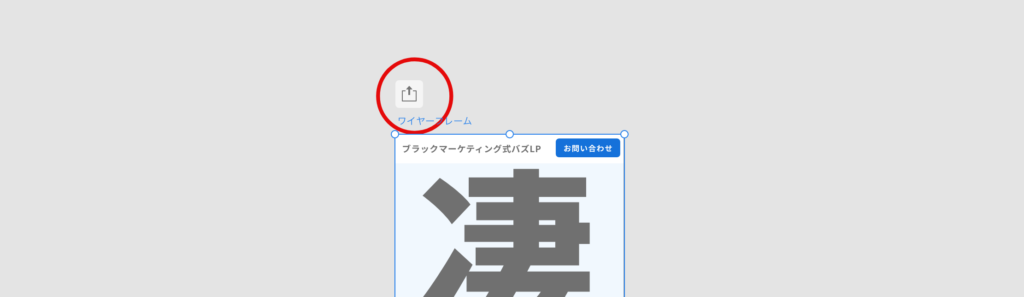
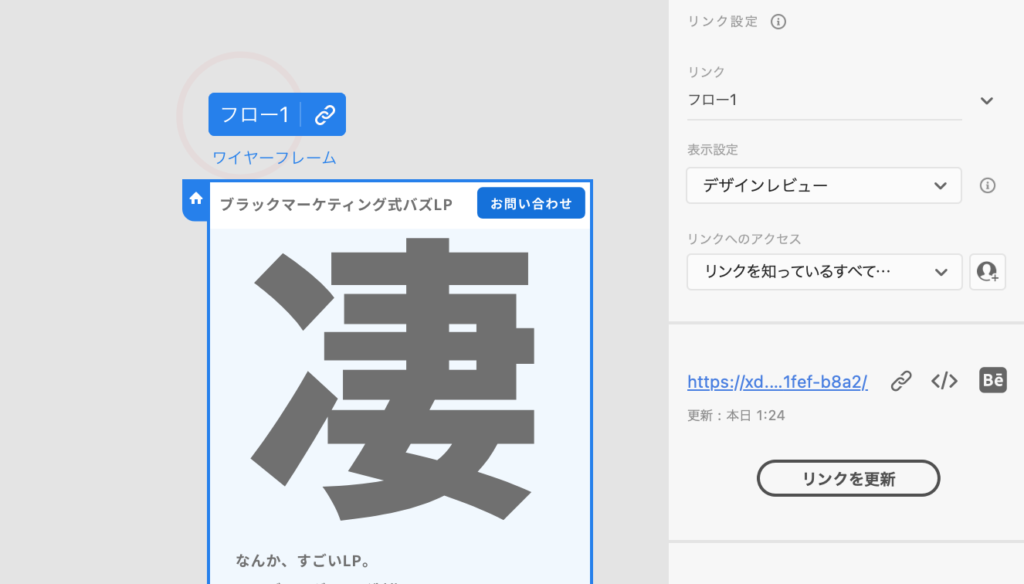
⑥お客様確認コメント入力
共有リンクから入ると、ピン刺しでコメントバックができます。オンライン上でいつでも編集できるのでとてもスピーディーに進めることができます。
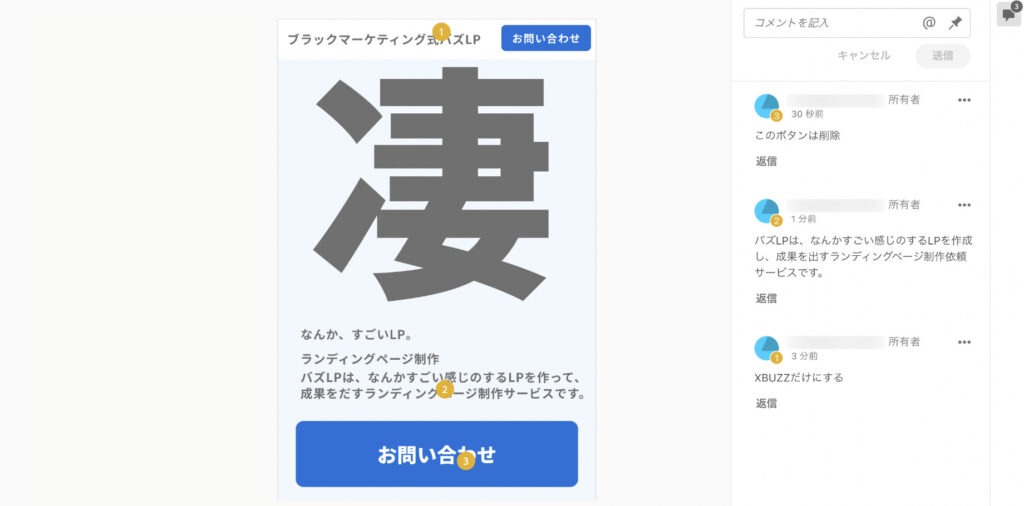
——-以下同じような流れになります———
⑦ファーストビューデザイン制作
⑧お客様へ共有リンク発行
⑨お客様確認コメント入力
⑩全体デザイン制作
⑪お客様へ共有リンク発行
⑫お客様確認コメント入力
ちょっとした大まかな流れですが、クロスバズではXDでこのような流れで制作をしています。
ワイヤーフレームからデザイン完成までがXDデータで完結します。
【解決!】共有リンク発行エラー
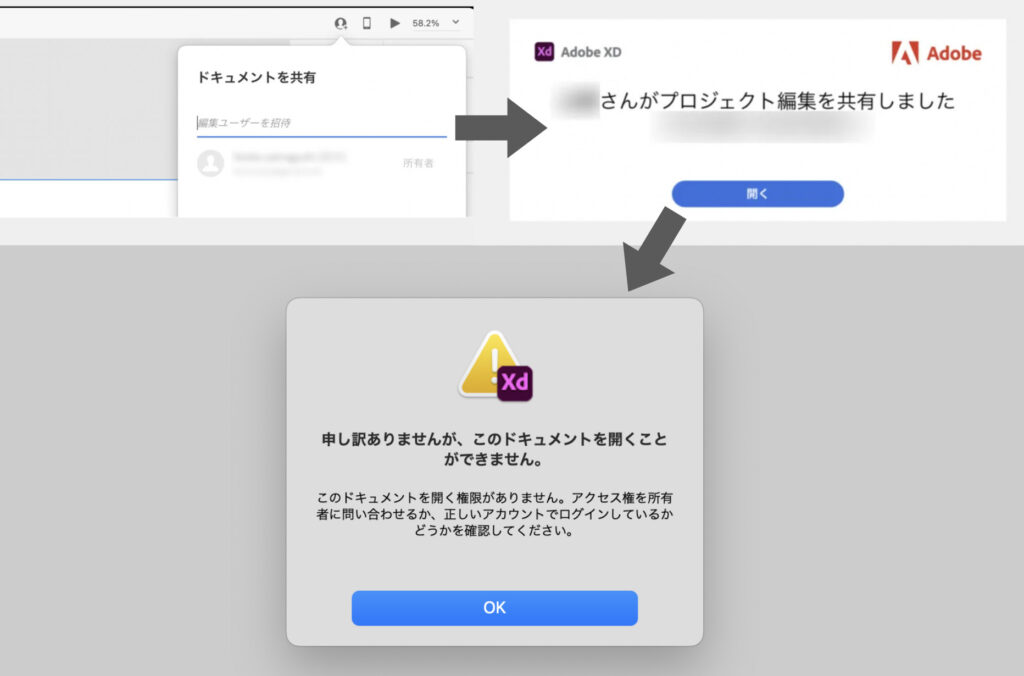
本題の共有リンク発行エラーは上記のような表示になり共同編集者としてデータにアクセスが出来ないというものです。フローで言うと③の「開く」をクリックした後に出たエラーメッセージです。
試したこと
・XDの再起動
・PCの再起動
・XDのアンインストール & インストール
・adobe クリエイティブクラウドの再ログイン
全部ダメでした・・・
解決方法
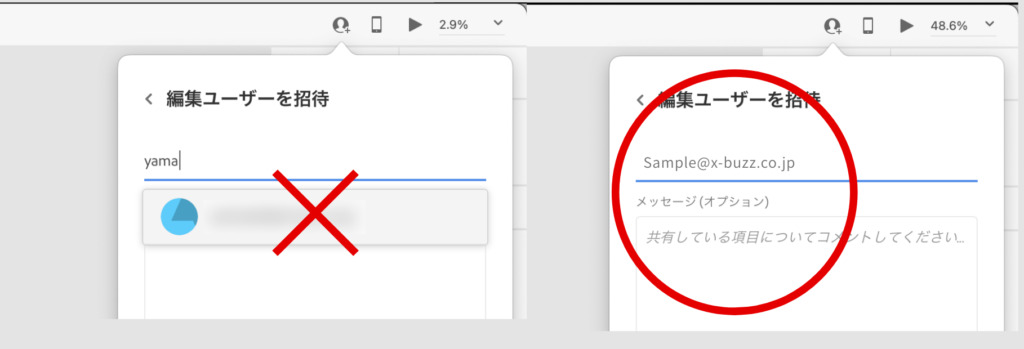
さて、解決方法は「メールの直接入力」です。
adobe XDではメールの履歴があると自動入力ができますが、それを使用するとエラーになってしまいます。(左側)
これを、全て手打ちでアドレスを入力して招待すると、入ることができます(右側)
こちらは解決するのにサポートに連絡いれたりして、解決するのに少しだけ時間をかけてしまいました。
PC環境によって異なると思いますが、どなたかの参考になれば幸いです。
【解決!】:画像の書き出しが急に出来なくなった
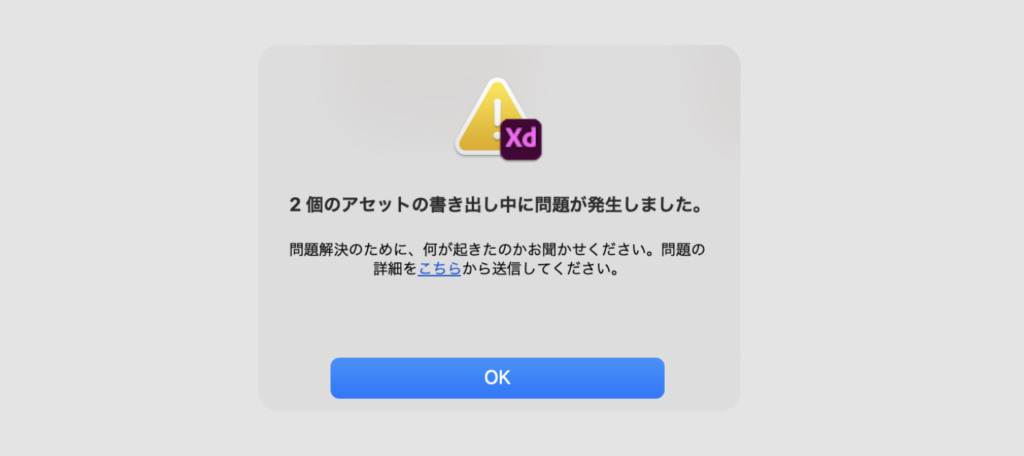
この事象はよくあるあるです。
普段なら、パーツを選択→⌘E (Ctl E)で簡単に画像の書き出しができるのですが、急にできなくなります。
そんなときは新規ドキュメントを開いて何かパーツを書いて、書き出し作業を行ってください。
この時は普通にできると思います。そうしたら、できなかったデータに戻ってもう一度書き出してみてください。
すんなりできる!はずです。。。
知らない方の参考になれば。



























